Reklama
Ste pripravení stratiť Windows Phone? Nastavte prístupové kódy, aby ste zabránili neoprávnenému prístupu, zálohujte si údaje a uistite sa, že váš telefón je vždy aktuálny. Pár minút prípravy vám ušetrí veľa drámy v najhoršom prípade.
Dôležitosť bezpečnosti smartfónov
Dovoľte mi vyjasniť: ak máte vo svojom smartfóne nejaké osobné údaje, predstavuje to bezpečnostné riziko. Preto by ste sa mali uistiť, že ste si vedomí rizík pre vašu osobnú bezpečnosť a finančné zabezpečenie v prípade odcudzenia vášho zariadenia.
Odomknuté zariadenie - jedno bez prístupového kódu - odhalí potenciálnemu zlodejovi nasledujúce:
- Kto si.
- Oblasť, v ktorej žijete.
- Vaši priatelia a rodina.
- Dôležité telefónne čísla pre bankové účty atď.
- Váš približný vek.
- Sociálne siete, ktoré používate.
Nemalo by to trvať dlhšie ako deň, kým ste si vymysleli všetko o sebe, ukradli vašu totožnosť a začali si požičiavať peniaze na svoje meno.
Nestratili ste len telefón - budete dlhy stovky, ak nie tisíce libier. Aj keď môžete rokovať s bankami alebo inými podvádzanými podnikmi, aby ste mohli priaznivo reagovať, čas a úsilie, ktoré si to môže vyžadovať, bude značné.
Aj keď šifrovanie bitlockerov je k dispozícii pre telefóny so systémom Windows Phone, môže byť aktívna iba pomocou servera Exchange ActiveSync - tj ak je priradená k podnikovej sieti. Toto nie je skvelá správa pre bežných používateľov.
Zamykanie telefónu so systémom Windows
Na rozdiel od systému Android a iOS má Windows Phone obmedzené možnosti nastavenia hesla. Používatelia Windows Phone môžu nastaviť číselné kódy PIN iba na odomknutie svojich telefónov, nie len na to, aby mohli nastaviť prístupovú frázu alebo použiť vzor alebo odtlačok prsta (aj keď to môže byť súčasťou budúcich zariadení).

Ak chcete nastaviť heslo, otvorte ho Nastavenia> Uzamknúť obrazovkua povoliť heslo. V zmeniť heslo Na obrazovke zadajte svoje heslo Nové heslo a Potvrďte heslo. Použi Ukázať heslo začiarknite políčko, aby ste sa uistili, že vaše prístupové kódy sa zhodujú, potom klepnite na hotový.
Ak pravdepodobne zabudnete telefón zamknúť, použite Vyprší časový limit obrazovky ponuka na nastavenie obdobia, po uplynutí ktorého sa obrazovka uzamkne.
Môžete tiež nastaviť časový limit, keď sa vyžaduje PIN. Pod tlačidlom pre zmenu hesla sa zobrazí ikona Po. Vyžadovať heslo box. Poklepaním na toto vyberiete oneskorenie od 30 sekúnd na 30 minút. Môžete ho dokonca nastaviť tak, aby sa vyžadoval váš kód PIN zakaždým uzamknete telefón bez ohľadu na príslušné obdobie.
Uzamknite svoju SIM kartu Windows Phone
Ak máte pocit, že uzamknutie telefónu nestačí, môžete uzamknúť aj svoju SIM kartu.

Otvorené Nastavenia> Aplikácie> Telefón a aktivovať Zabezpečenie SIM karty. Zobrazí sa výzva na zadanie existujúceho kódu PIN. (Ak neviete, čo to je, obráťte sa na svoju mobilnú sieť.) 1234 je bežný kód PIN, takže ak nepoznáte kód PIN, mohlo by sa vám to hodiť vyskúšať, alebo 0000.
Ak ste zadali správny kód PIN a nie je jedným z vyššie uvedených kódov PIN, klepnite na vstúpiť na uzamknutie karty SIM - výsledkom by mala byť správa PIN SIM karty je povolený. Ak si želáte zmeniť PIN, musí byť najskôr SIM karta zamknutá. kohútik Zmeňte kód PIN karty SIM, pred zadaním nového zadajte aktuálny PIN a potvrďte ho. kohútik vstúpiť nastaviť nový kód PIN karty SIM. SIM karta musí byť odomknutá pri každom štarte Windows Phone.
Upozorňujeme, že zadanie nesprávneho kódu PIN uzamkne vašu kartu SIM. Zrušenie tohto postupu vyžaduje, aby ste sa obrátili na svoju mobilnú sieť / operátora a požiadali o kód PUK (PIN Unblocking Key). Môže to byť časovo náročné, preto nezabudnite zadať správny kód pre svoju SIM kartu - aby ste telefón odomkli, nezmieňajte ho s kódom PIN!
Iné spôsoby, ako zabezpečiť, aby bol váš telefón a dáta v systéme Windows bezpečný
Po zadaní prístupových kódov Windows Phone máte stále ďalšie možnosti na zabezpečenie svojho zariadenia.
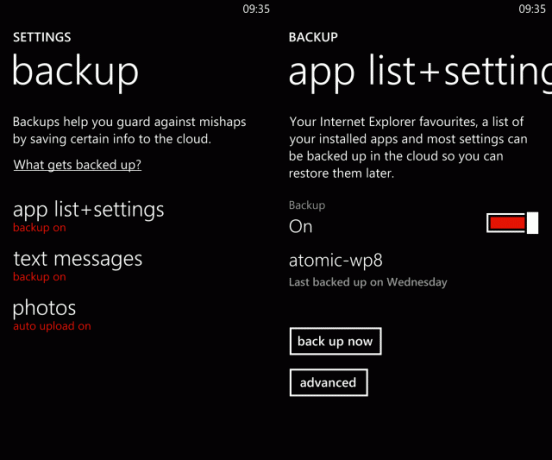
Môžete napríklad otvoriť Nastavenia> Zálohovanie, kde môžete povoliť a nakonfigurovať zálohy pre zoznam aplikácií + nastavenia, textové správy a fotografie. Ak sú tieto možnosti zálohovania povolené, vaše dôležité údaje sa zálohujú na SkyDrive (teraz známy ako OneDrive OneDrive uvádza na trh viac úložného priestoru a automatické zálohovanie fotografií AndroidNa oslavu uvedenia na trh OneDrive sa spoločnosť Microsoft rozhodla poskytnúť každému 20 GB bezplatného úložného priestoru na rok, ak budete postupovať podľa osobitného odkazu. A tí, ktorí majú telefóny s Androidom, sa môžu tešiť na automatické zálohovanie fotografií. Čítaj viac , ale v okne Phone Phone 8) sú označené starým menom. Ak sú pre automatické nahrávanie povolené zálohovanie fotografií, budete si ich môcť zobraziť vo svojom účte SkyDrive. V prípade najhoršieho stavu je možné všetky zálohované údaje synchronizovať s náhradným telefónom Windows Phone.
Ak dôjde k strate alebo krádeži telefónu, Nájsť môj telefón vám pomôže nájsť Ako nájsť stratené alebo odcudzené Windows PhoneUž ste povolili funkciu Nájsť môj telefón? Jedného dňa vás táto natívna funkcia Windows Phone môže znova spojiť s vaším zariadením. Lepšie skontrolujte, či je zapnutý skôr, ako bude neskoro! Čítaj viac . K službe sa dostanete po prihlásení www.windowsphone.com a výber Môj telefón> Nájsť môj telefón.
Aktualizujte Windows Phone a aplikácie
Nakoniec, aby ste predišli škodám spôsobeným zraniteľnosťou softvéru, mali by ste sa ubezpečiť, že váš Windows Phone 8 a všetky nainštalované aplikácie sú aktuálne.

Otvorením zistíte, či váš telefón používa najnovšie aktualizácie operačného systému Nastavenia> Aktualizácia telefónu. Tu skontrolujte stav aktualizácií - dúfajme, že váš telefón nedávno získal aktualizácie, ale ak nie, klepnite na skontroluj aktualizácie.
Ak je Automaticky sťahovať aktualizácie, ak to umožňujú moje nastavenia údajov Ak je začiarknuté políčko, aktualizáciu budete môcť stiahnuť pomocou mobilného internetového pripojenia. Ak nie, budú možné iba aktualizácie WiFi.
Aplikácie je možné skontrolovať a aktualizovať prostredníctvom obchodu, kde budú uvedené všetky aplikácie vyžadujúce aktualizácie. Tieto aktualizácie sú často dôležité na zaistenie správneho fungovania aplikácií a na opravu slabých miest. Môžete si vybrať aktualizáciu jednotlivých aplikácií alebo Aktualizovať všetko.
Záver: Obmedzené možnosti umožňujú zabezpečenie smartfónov
Existuje niekoľko spôsobov, ako vám spoločnosť Microsoft umožňuje zabezpečiť váš telefón Windows Phone a všetky údaje v ňom uložené.
Slabou stránkou je, bohužiaľ, pravdepodobne prístupový kód / PIN. Bez možnosti nastavenia textového alebo alfanumerického hesla ste zaseknutí len s možnosťou zadania kódu PIN. Toto nie je ideálne a dúfajme, že spoločnosť Microsoft túto možnosť v budúcich vydaniach Windows Phone nakonfiguruje.
Na druhej strane sú ďalšie možnosti, ako napríklad blokovanie PIN, zálohovanie a nájdenie môjho telefónu, robustnejšie a umožňujú tak určité množstvo istota, že údaje možno uchovávať v bezpečí a bezpečne zálohovať a že odcudzené alebo stratené telefóny sa dajú úspešne nájsť - alebo v prípade potreby, vzdialene vymazané.
Christian Cawley je zástupcom redaktora pre bezpečnosť, Linux, DIY, programovanie a techniku. Produkuje tiež skutočne užitočný podcast a má bohaté skúsenosti s podporou počítačov a softvéru. Christian je prispievateľom do časopisu Linux Format a je fanúšikom hry Raspberry Pi, milencom Lego a retro hráčom.


